Linux基础命令
7
1.Linux系统简介
- Linux的类别是操作系统内核
- 其核心防火墙组件性能高效、配置简单
- 一切皆是文件:命令,软件,进程,硬件设备等
- 每个文件都有确定的用途。
2.Linux目录结构
命令:
ls 参数
- 参数/是根目录的意思,这表示显示根目录下的文件
- 不带参数显示当前目录下的文件
- 其它参数:
- -a 显示所有文件及目录 (. 开头的隐藏文件也会列出)
- -l 除文件名称外,亦将文件型态、权限、拥有者、文件大小等资讯详细列出
- -r 将文件以相反次序显示(原定依英文字母次序)
- -t 将文件依建立时间之先后次序列出
- -A 同 -a ,但不列出 "." (目前目录) 及 ".." (父目录)
- -F 在列出的文件名称后加一符号;例如可执行档则加 "*", 目录则加 "/"
- -R 若目录下有文件,则以下之文件亦皆依序列出
- -d 列出目录本身,列出/etc 这个目录本身,不会显示/etc这个目录里面的数据
- -lh 容易就懂文件有多大

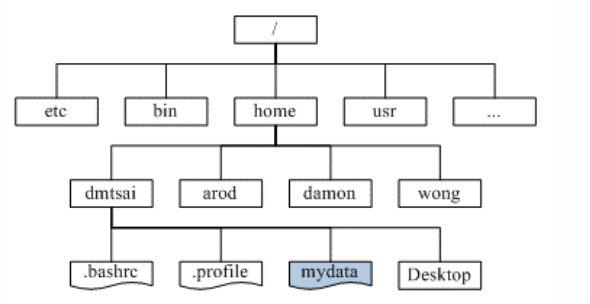
- / :根⽬录,所有的⽬录、⽂件、设备都在/之下,/就是Linux⽂件系统的组织者,也是最上级的领导者
- /bin :binary的缩写,可执⾏⼆进制⽂件⽬录。系统所需要的那些命令位于此⽬录。
- /boot :Linux的内核及引导系统程序所需要的⽂件⽬录
- /dev :device的缩写,包含了Linux系统中使⽤的所有外部设备
- /etc :最重要的⽬录之⼀,系统管理中的各种配置⽂件均在此
- /lib :存放系统级动态链接共享库,所有⽤户共享
- /mnt :挂载存储设备⽬录,如果有外置存储设备,如⼤型硬盘,挂载之后会在此⽬录找到
- /media :有些发⾏版⽤此⽬录挂载usb接⼝的移动硬盘等
- /opt :主要存放可选应⽤程序
- /usr :占⽤空间最⼤的⽬录。⽤户的应⽤程序多存放于此
- /usr/local :主要存放⼿动安装的软件
- /usr/share :系统共⽤的⽂件存放地,如帮助⽂档,字体⽂件等
- /tmp:tmp 是 temporary(临时) 的缩写这个目录是用来存放一些临时文件的(本实验用的)
路径:
绝对路径:路径的写法 ,一定由根/写起
相对路径:不是由根/写起
3.文件
文件类型
- 普通文件:-
- ⽬录文件:d
- 链接文件:l
- 设备文件:b c
- socket文件:s
- 管道:p
权限类型
- r :可读
- w :可写
- x :可执行
4.目录操作命令
cd 用于切换当前工作目录
语法:cd [要切换的目标目录名字]
- ~ 表示为 home 目录
- . 则是表示目前所在的目录
- .. 则表示目前目录位置的上一层目录
mkdir 用于创建目录
语法:mkdir [-p] 目录名称
- -p 确保目录名称存在,不存在的就建一个
rmdir 删除空的目录
语法:rmdir [-p] 删除目录名称
- -p 是当子目录被删除后使它也成为空目录的话,则顺便一并删除
pwd 显示当前所在目录

5.文件操作命令
cp 命令主要用于复制文件或目录 语法:cp 参数(可无) 路径1(复制的目标) 路径2(要复制到哪里) 参数:
- -a:此选项通常在复制目录时使用,它保留链接、文件属性,并复制目录下的所有内容
- -d:复制时保留链接
- -f:覆盖已经存在的目标文件(先删除再复制)而不给出提示
- -i:与 -f 选项相反,在覆盖目标文件之前给出提示,要求用户确认是否覆盖,回答 y 时目标文件将被覆盖
- -p:除复制文件的内容外,还把修改时间和访问权限也复制到新文件中
- -r:若给出的源文件是一个目录文件,此时将复制该目录下所有的子目录和文件
- -l:不复制文件,只是生成链接文件
- -u :只会复制那些有新增或者已经有变化的文件,相同属性并存在的文件不会再重新复制
mv 文件移动命令【剪贴】,重命名
语法:mv 参数(可无) 移动目标 移动到什么地方
文件 文件
文件 目录
目录 目录(不能目录移动到文件!!!)
参数:
- -b: 当目标文件或目录存在时,在执行覆盖前,会为其创建一个备份
- -i: 重名,互动模式,移动之前询问你
- -f: 如果指定移动的源目录或文件与目标的目录或文件同名,不会询问,直接覆盖旧文件
- -n: 不要覆盖任何已存在的文件或目录
- -u:当源文件比目标文件新或者目标文件不存在时,才执行移动操作
rm 删除一个文件或者目录
语法:rm 参数(可无) 文件或目录
参数:
-f:强制删除,不会出现警告信息
-i:互动模式,删除之前询问你
-r:递归删除,最常用在目录的删除,将目录及以下之档案亦逐一删除,很危险的参数(在6中rm –rf /*实验过)
touch 修改文件或者目录的时间属性,包括存取时间和更改时间。若文件不存在,系统会建立一个新的文件
语法:
touch 参数[-d<日期时间>][-r<参考文件或目录>] [-t<日期时间>][--help][--version][文件或目录…] 参数:
- a 改变档案的读取时间记录
- m 改变档案的修改时间记录
- c 假如目的档案不存在,不会建立新的档案。与 --no-create 的效果一样
- f 不使用,是为了与其他 unix 系统的相容性而保留
- r 使用参考档的时间记录,与 --file 的效果一样
- d 设定时间与日期,可以使用各种不同的格式
- t 设定档案的时间记录,格式与 date 指令相同
- --no-create 不会建立新档案
- --help 列出指令格式
- --version 列出版本讯息
6.实践目录操作命令 实验一:文件管理基础命令之一
实验过程:
- tmp目录下创建hhh文件
- 检验创建成功
- tmp目录下创建多层文件bb1/bb2/bb3
- 检验创建成功
- 删除最低层bb3文件夹
- 再次检验,发现bb1、bb2也被删除了,验证了 是当子目录被删除后使它也成为空目录的话,则顺便一并删除
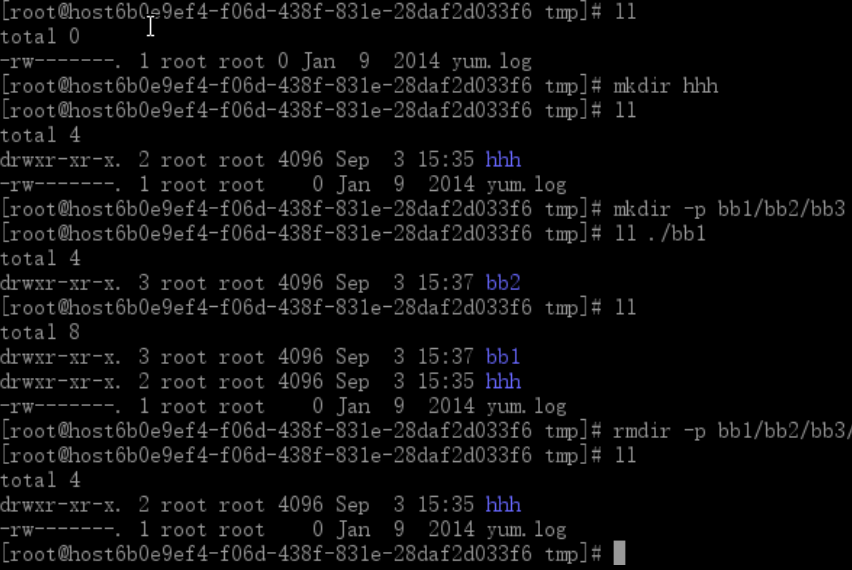
cd的运用
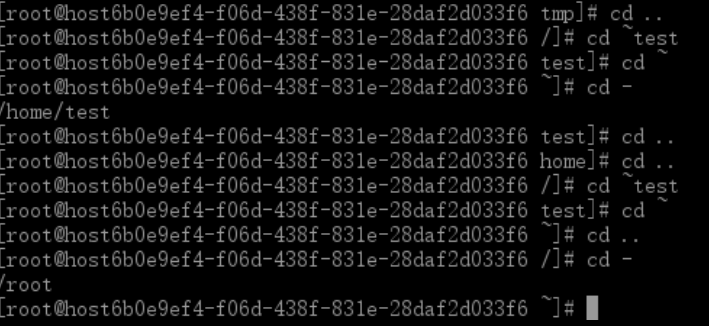
删除/tmp/1.txt这个文件,该如何删除?
-
首先在tmp目录下创建1.txt文件
-
再用删除命令rmdir删除掉
-
检验看出删除成功
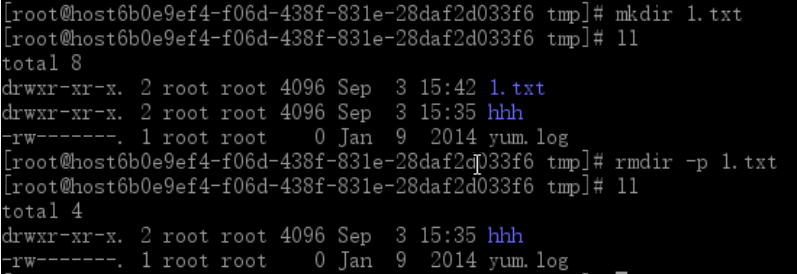
rm –rf /* 这条命令的作用是什么?
删除
但并不是所有的文件都能被删除,有些系统保护的文件删除会报错,即删除不了、动不了
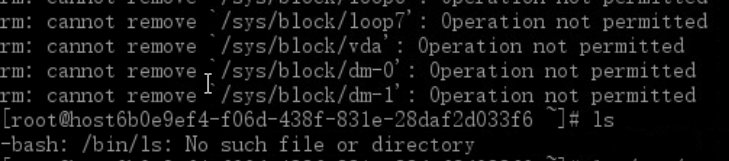
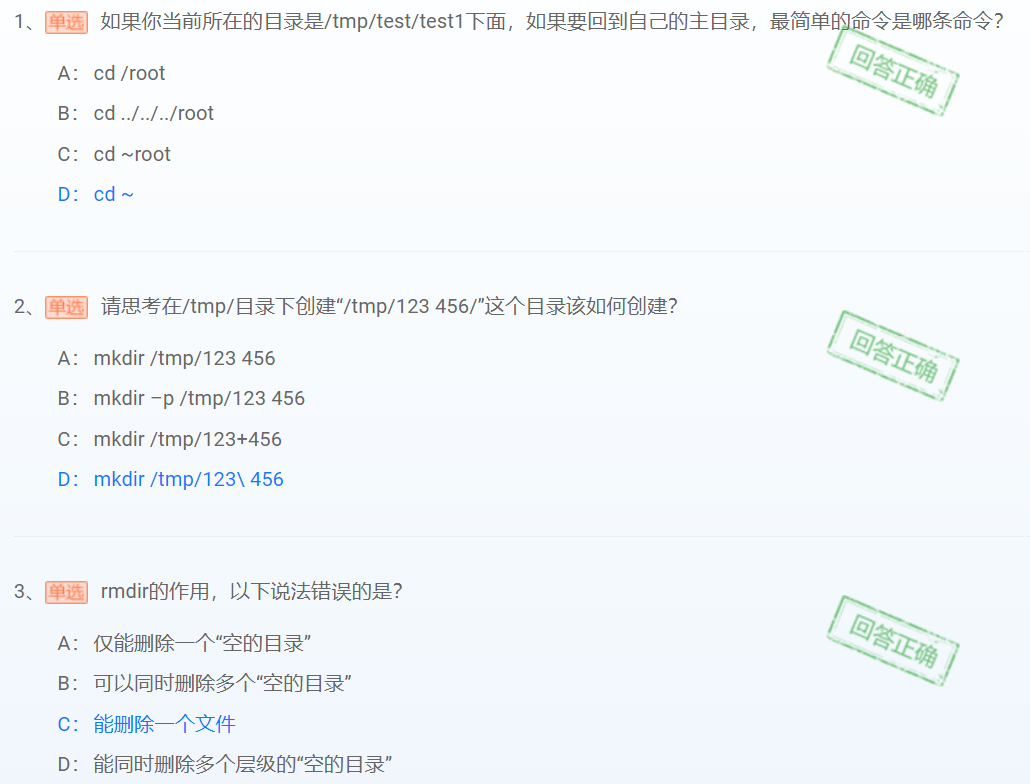

7.实践文件 实验二:文件管理基础命令之二
ls的运用
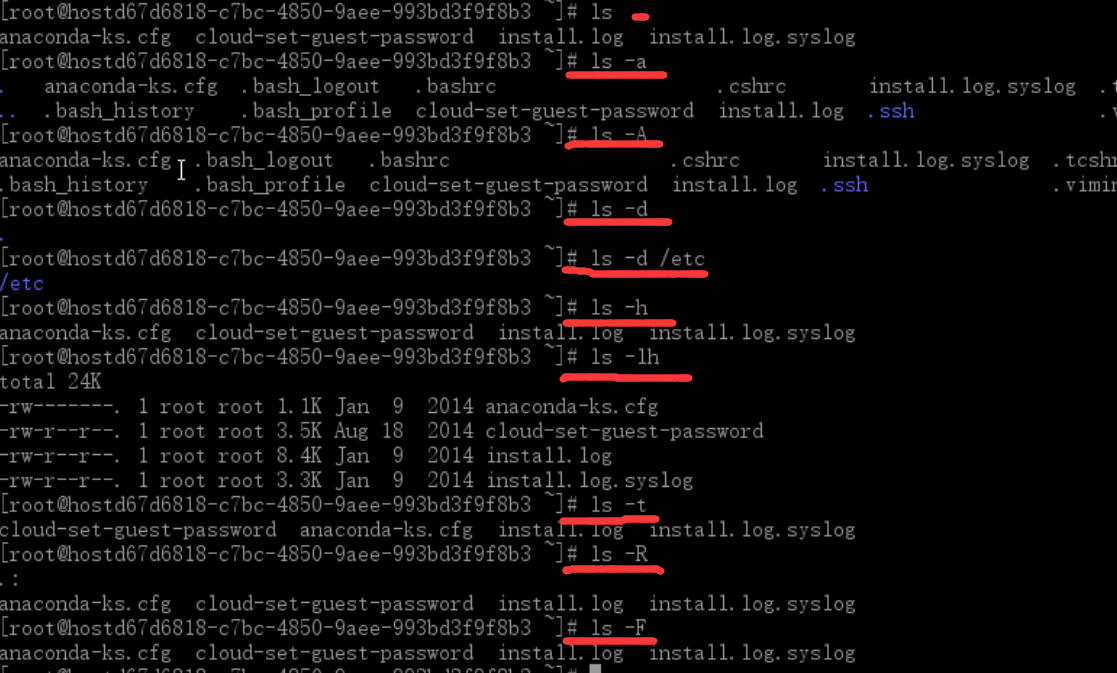
tmp目录下在运用一次,加深理解
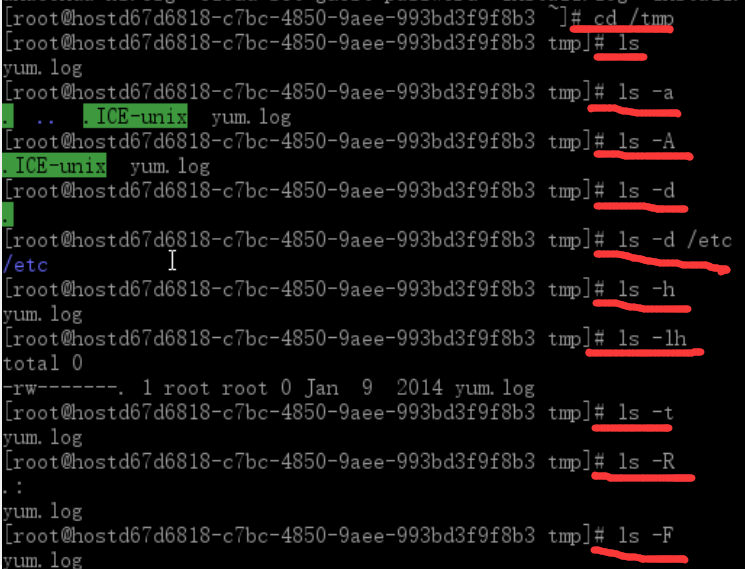
cp拷贝的运用
文件passwd复制到tmp文件目录下

wtmp复制到tmp目录下
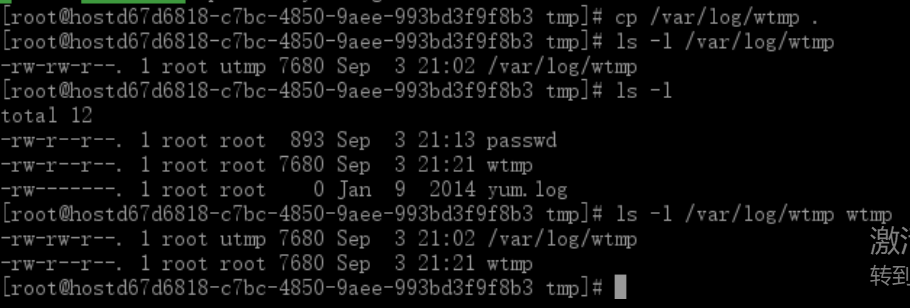
用上参数-a
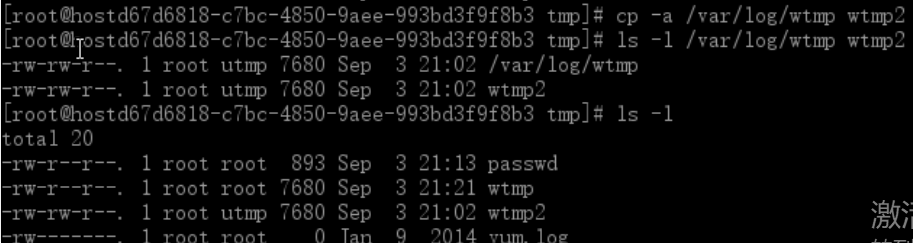
将目录复制到文件中,用-r递归
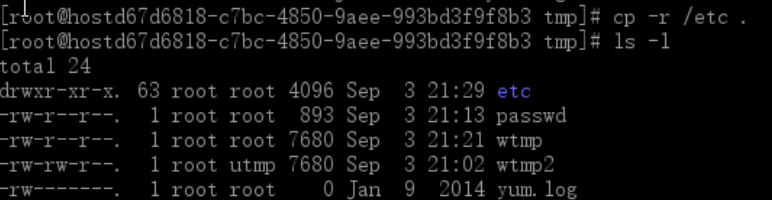
但重复复制时,会突然问候下

cp -u备份 只会复制那些有新增或者已经有变化的文件
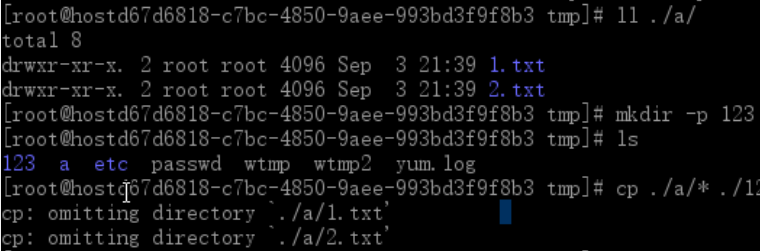
报错,原因是a下有目录,cp -r即可

可以发现a变动之后,123根本没有变化

rm的运用
rm可以删目录和文件
wtmp下没有目录,是文件
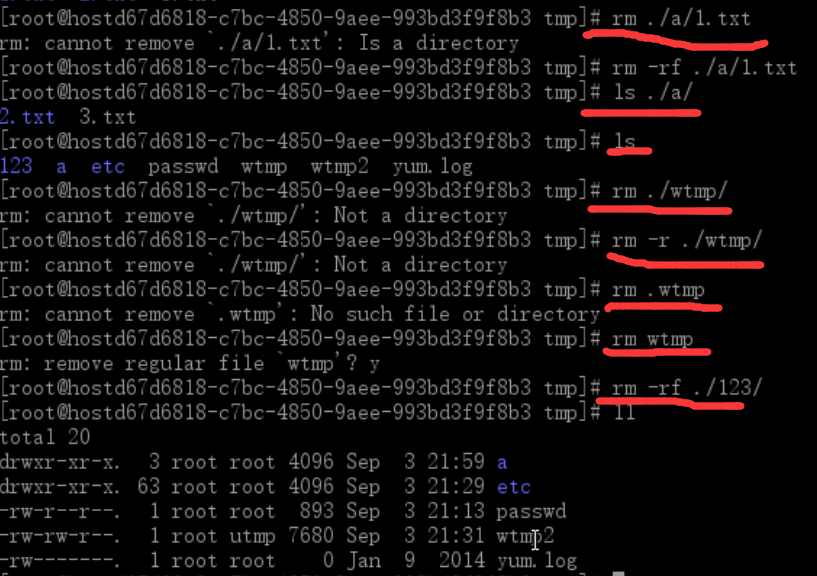
mv的运用
(重新进入试验机做的mv,即之前的创建、改动没有了)
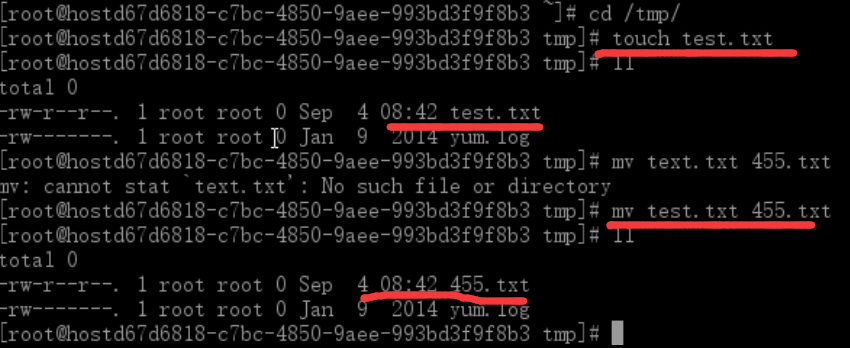
mv 不能目录移动到文件(如实验报错)
能目录移动到目录
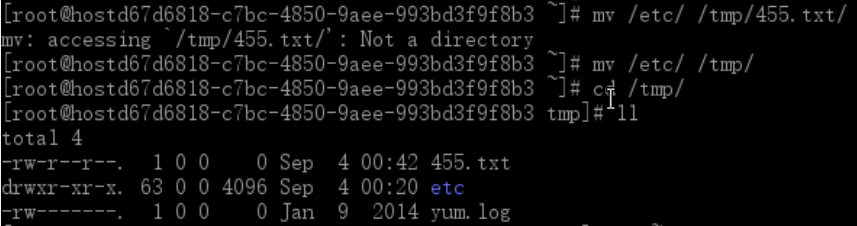
mv 文件 移动到 目录
文件 移动到 文件
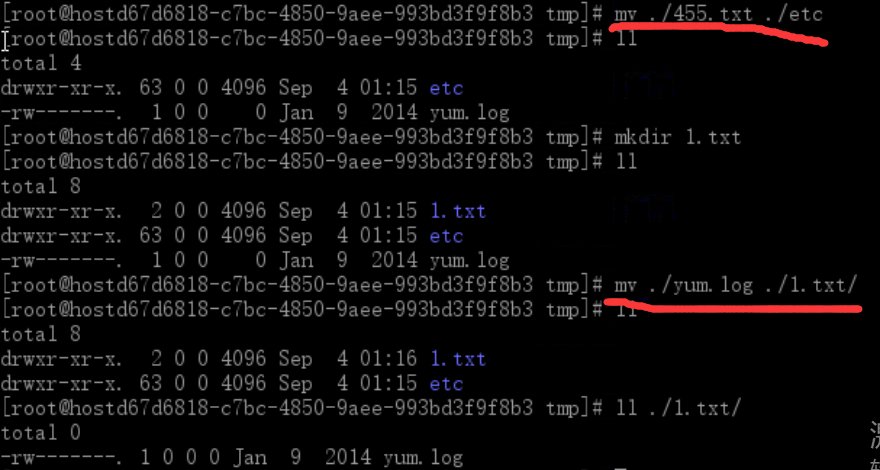
除了mv可以对文件重命名之外,还有哪些命令可以对文件重命名
还有 rename
如果有一批文件,都是以log开头的,log001.txt, log002.txt ....... 一直到log100.txt,现在想要把这批文件的log全部替换为history,该怎样批量重命名呢?
先在tmp下创建了log*.txt文件
find ./ -name "log*"|while read id;do mv $id ${id/log/history};done

文件查找命令“find”的用法,并找出/etc下面大小介于100k到200k之间的文档。命令该如何写?
find . -size +100k -size -200k
find 路径 输出形式

加-ls显示是否正确
find . -size +100k -size -200k -ls 





